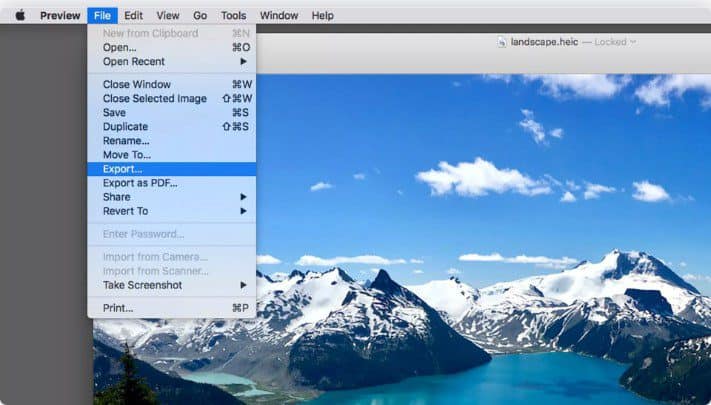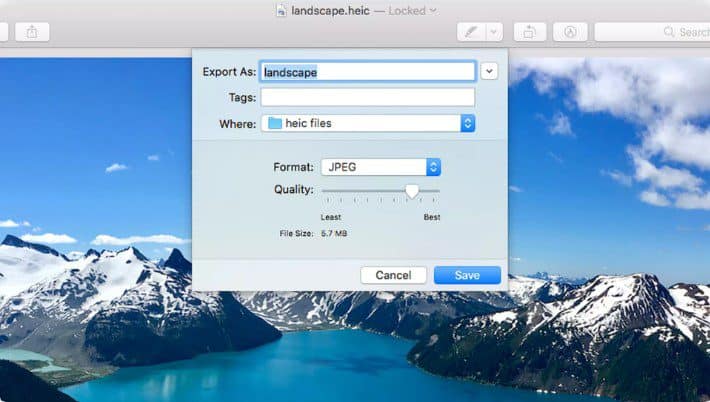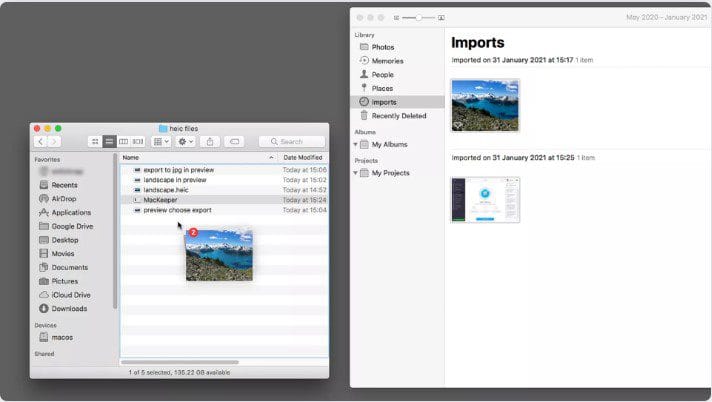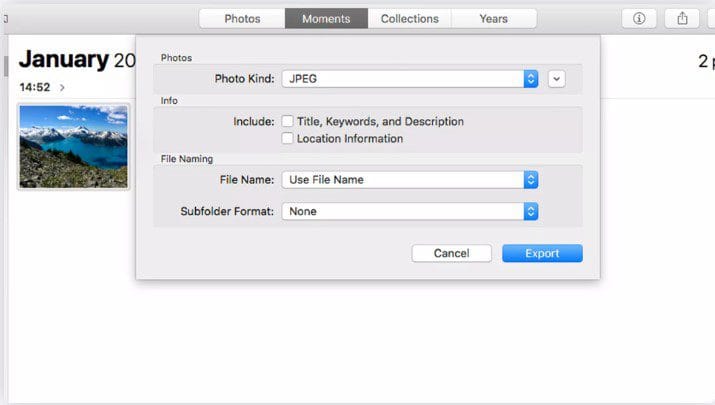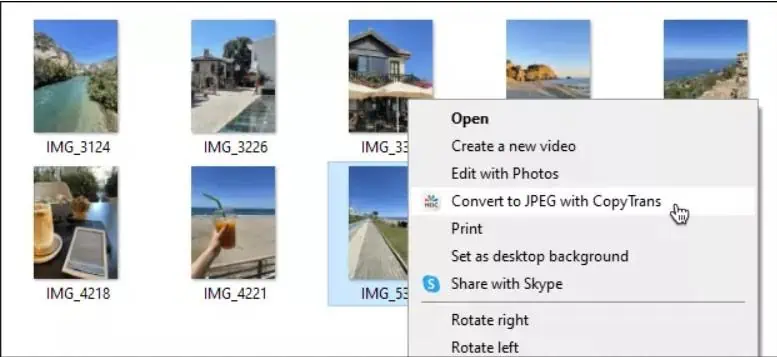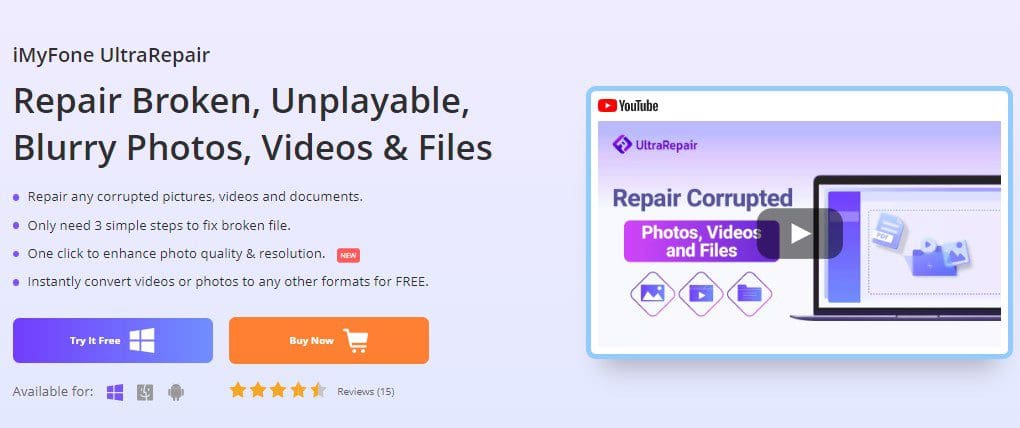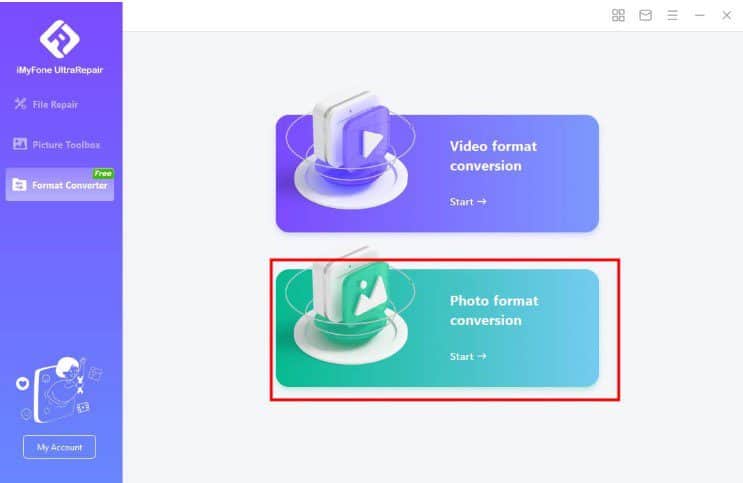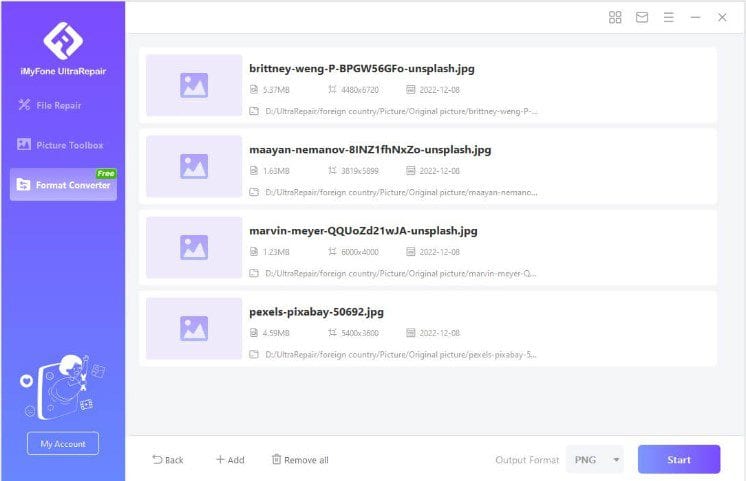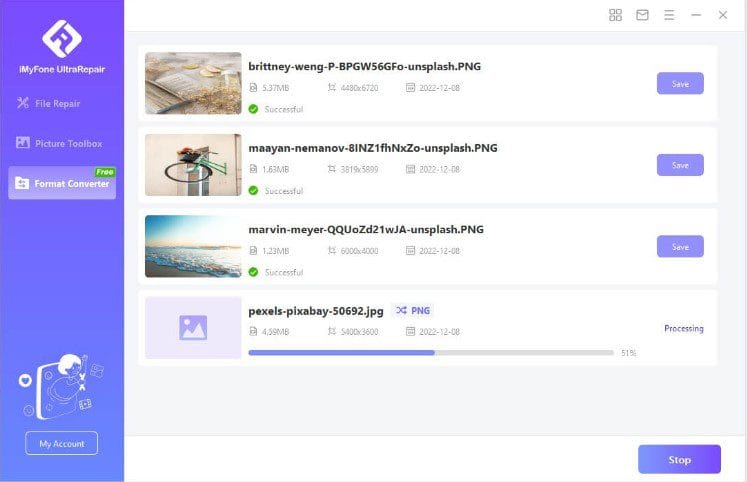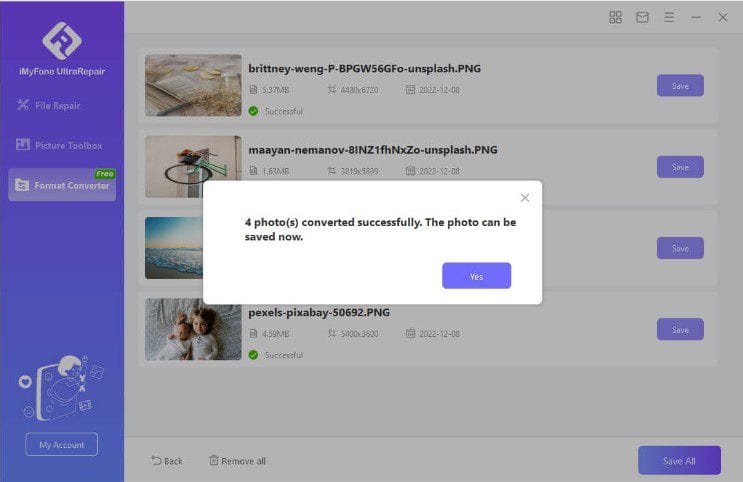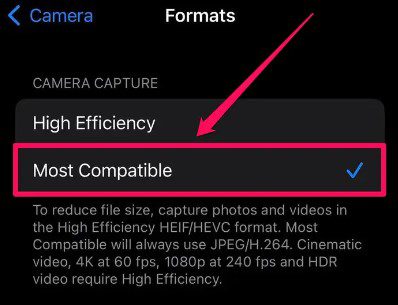3 najboljši brezplačni načini za pretvorbo HEIC v JPG v računalniku [Posodobljeno]
5 min. prebrati
Posodobljeno dne
Preberite našo stran za razkritje, če želite izvedeti, kako lahko pomagate MSPoweruser vzdrževati uredniško skupino Preberi več

Od leta iOS 11, vse slike iPhone in iPad so izvorno shranjene v HEIC. To je zaradi manjše velikosti in izboljšane kakovosti. Zdaj lahko na svoj iPhone posnamete veliko fotografij visoke ločljivosti in jih shranite, ne da bi morali skrbeti za prostor za shranjevanje. Toda večina drugih naprav in spletnih mest ne podpira te oblike. V ta namen morate HEIC pretvoriti v JPG — enega najbolj ugodnih in splošno sprejetih slikovnih formatov.
Za to nalogo lahko uporabite več brezplačnih vgrajenih programov in programov tretjih oseb. Se sprašujete, kako pretvoriti HEIC v JPG v računalniku? Ta članek podrobneje opisuje najbolj dostopne brezplačne načine za izvedbo te pretvorbe tako v Macu kot v sistemu Windows.
Raziščimo jih enega za drugim, da bomo našli tisto, kar vam ustreza!
Prvi del: Kaj je format HEIC?
High-Efficiency Image Codec (HEIC) je priljubljen format datotek s fotografijami, ki ga uporabljajo naprave Apple. Je stisnjen format, ki shranjuje visokokakovostne fotografije in zavzame manj prostora kot datoteke JPG. Slike HEIC so skoraj dvakrat lažje od slik JPG enake kakovosti. Omogoča, da vaš iPhone posname in shrani slike dobre kakovosti, ne da bi obremenjeval pomnilnik naprave.
Drugi del: Brezplačni načini za pretvorbo HEIC v JPG v vašem računalniku
Pretvorba datotek HEIC iz različnih razlogov ni več težavna. Na primer, morda boste morali zamenjati format datoteke, da omogočite prilagodljivo skupno rabo svojih fotografij s komer koli.
Kako pretvoriti HEIC v JPG na Macu
Za pretvorbo datotek HEIC lahko uporabite vgrajene funkcije, ki so na voljo v sistemu Mac. Naučite se postopnega vodnika za uporabo dveh najbolj enostavnih metod za brezplačno pretvorbo HEIC v JPG na Macu.
1. način. Uporabite aplikacijo za predogled za pretvorbo fotografij HEIC v fotografije JPG
Vgrajena aplikacija Preview je najhitrejši način za pretvorbo HEIC v JPG na Macu. Oglejte si navodila po korakih za uporabo aplikacije Preview za pretvorbo HEIC v JPG.
1. Preprosto odprite želeno fotografijo HEIC v predogledu.
2. Tapnite Datoteka in med razpoložljivimi možnostmi izberite Izvozi.
3. V meniju Format izberite JPEG.
4. Na koncu pritisnite možnost Shrani.
2. način. Uporabite aplikacijo Photos za Mac
Ta metoda vam omogoča pretvorbo slik HEIC v JPG prek funkcije izvoza. Aplikacija Photos je lahko priročna možnost, če so slike HEIC že shranjene v vašem Macu. V aplikacijo lahko dodate tudi fotografije HEIC, tako da jih uvozite iz menija Datoteka.
1. V aplikaciji Fotografije izberite sliko, ki jo želite pretvoriti.
2. Pomaknite se do možnosti Datoteka na vrhu in izberite Izvozi.
3. Izberite Izvozi fotografije. Tukaj lahko izvozite več kot eno fotografijo.
4. V spustnem meniju Photo Kind kliknite možnost JPG. Previdno preglejte vse druge možnosti in pritisnite Izvozi.
5. V zadnjem koraku izberite mesto shranjevanja pretvorjene fotografije.
Kako pretvoriti HEIC v JPG v računalniku z operacijskim sistemom Windows?
Izvorne aplikacije za Windows ne podpirajo formata HEIC. Zato je treba namestiti programsko opremo drugega proizvajalca, CopyTrans HEIC, za Windows. CopyTrans je brezplačna programska oprema, ki lahko z enim klikom pretvori do 100 slik HEIC v JPG.
Koraki za uporabo CopyTrans za pretvorbo HEIC v JPG
- Najprej prenesite in namestite CopyTrans HEIC za Windows v svoj računalnik.
- Odprite želeno lokacijo datoteke, ki vsebuje vaše fotografije HEIC.
- Na koncu izberite eno ali več fotografij HEIC, ki jih želite pretvoriti v JPG.
- Z desno miškino tipko kliknite in pritisnite možnost »Pretvori v JPEG s CopyTrans«.
iMyFone UltraRepair - brezplačno pretvorite HEIC v JPG za Mac in Windows
Če želite dobiti najboljše iz obeh svetov – Mac in Windows, torej iMyFone Ultra Repair je izjemno priročen način za pretvorbo HEIC v JPG. Vsebuje čudovit pretvornik formatov, ki podpira in pretvarja različne oblike datotek. Njegovo enostavno in hitro delovanje za pretvorbo formata ga naredi izjemnega v primerjavi z drugimi metodami.
Ključne funkcije
- Podpira več kot 30 formatov slik, vključno z JPG, PNG, HEIC in drugimi.
- Orodja za urejanje lahko odstranijo pretirano zamegljenost in popačenje slik.
- Združljivo s fotografijami, posnetimi s pametnimi telefoni in kamerami različnih znamk.
- Izboljšajte svoje stare fotografije brez ogrožanja kakovosti.
- Pretvori kateri koli format slike v drug želeni format z uporabo brezplačne funkcije Format Converter
1. korak: Zaženite iMyFone UltraRepair
Prvi korak je prenos in namestitev iMyFone UltraRepair. Pojdite na uradno spletno stran iMyFone in prenesite programsko opremo.
2. korak: Izberite Pretvorba formata fotografije.
Ko ga namestite, odprite iMyFone UltraRepair in pojdite na možnost Photo Format Conversion.
3. korak. Uvoz o HEIC fotografijo in izberite izhodni format
Uvozite fotografijo HEIC, ki jo želite pretvoriti v JPG. Pred začetkom postopka pretvorbe lahko prilagodite izhodni format z želeno hitrostjo sličic s klikom na ikono Nastavitve.
Korak 4. Pretvori o fotografijo z enim klikom
Ko prilagodite vse zahtevane nastavitve, ste pripravljeni na pretvorbo slike. Preprosto tapnite Pretvori vse spodaj desno, da začnete pretvorbo z enim klikom.
Korak 5. Shranite svojo fotografijo
Po pretvorbi lahko pretvorjene datoteke JPG shranite na želeno mesto.
Dodatni nasvet: Kako pretvoriti HEIC v JPG na iPhoneu
Fotografije, posnete s kamero iPhone, so shranjene v formatu HEIC. Morda jih boste morali pretvoriti za preprosto skupno rabo na različnih platformah.
- Najprej se pomaknite do aplikacije Nastavitve v iPhonu.
- Izberite možnost Kamera in nato Formati. Pritisnite »Najbolj združljivo« v Camera Capture. Ta možnost bo vedno uporabljala format JPEG.
Bottom Line
Našteli smo najboljše brezplačne načine za pretvorbo HEIC v JPG v računalnikih Mac in Windows. Poskusite lahko z vgrajenimi funkcijami, vendar jih je težko uporabljati in niso vsestranske. iMyFone UltraRepair, v sistemih Mac in Windows, vam lahko ponudi številne vznemirljive funkcije z brezhibno pretvorbo slikovnih in video formatov. Poleg tega je izjemno enostaven za upravljanje. Lahko popravite in izboljšate kakovost svojih slik, medtem ko jih pretvorite v želeno obliko.
Zagotovite si brezplačen preizkus za izjemne rezultate!